Авторизация на Удаленный Рабочий Стол с помощью электронных ключей
 При переходе на 2ух факторную авторизацию с помощью электронных ключей приходиться довольно серьезно выбирать производителя ПО а также тип электронных ключей — токенов. Причем первое зависит от второго. Бывает выбрал ключи а ПО не совсем подходит, либо наоборот.
При переходе на 2ух факторную авторизацию с помощью электронных ключей приходиться довольно серьезно выбирать производителя ПО а также тип электронных ключей — токенов. Причем первое зависит от второго. Бывает выбрал ключи а ПО не совсем подходит, либо наоборот.
Преимущества нашей системы Rohos Logon Key в этом случае:
- Rohos Logon поддерживает разные типы USB ключей, а также обычные USB drive в качестве электронного ключа — хорошая альтернатива в небольших офисах.
- С Rohos Logon можно одновременно использовать разные типы электронных ключей — USB токенов такие как — eToken, ruToken, uaToken, ePass и другие PKCS11 совместимые.
- Пользователи могу сами себе настраивать USB ключи для авторизации (локальной либо удаленной).
Как использовать одновременно электронный ключ и USB drive для доступа в Windows Remote Desktop
Установите Rohos Logon Key на Терминальный Сервер.
1. В опциях программы выберите тип USB Ключа — например eToken, ruToken, uaToken.
Теперь это будет ваш основной тип USB ключа. с помощью них можно будет входить на TS локально либо удаленно.
2. В опциях > Диалог Больше > выбрать Enable also USB drive as a Key in RDC — это означает что для авторизации на Удаленный Рабочий Стол пользователи также смогут использовать USB drive.
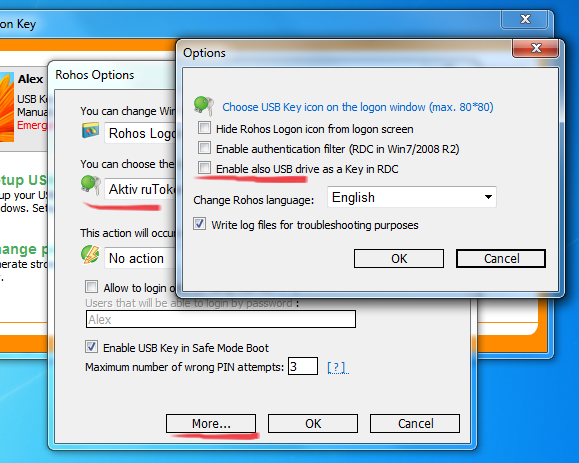
Использование электронного ключа для доступа на Windows Remote Desktop
Вариант 1.
Можно обойтись без установки Rohos Logon Key на компьютеры пользователей. Но тогда пользователи должны будут каждый раз вводить свой пароль а также подключать USB ключ. Без пароля либо без USB ключа доступ будет невозможен.
В программе Windows RDC (утилита подключения у Удаленному Рабочему Столу) включить перенаправление Smart-Cards.
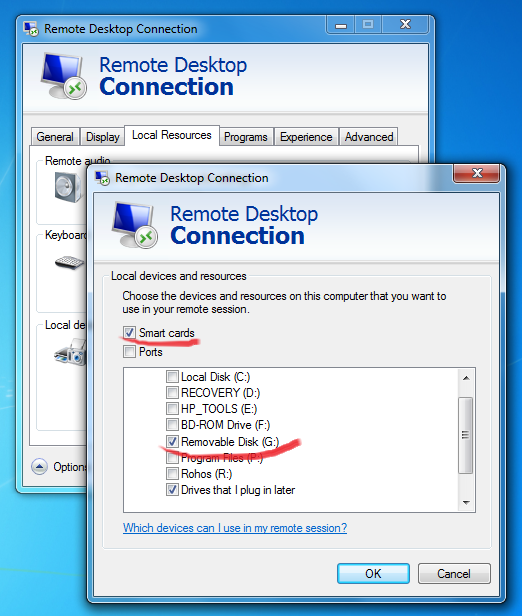
Настройку USB ключа для себя может выполнить сам пользователь на своем рабочем столе (на Терминальном Сервере) запустив «Rohos Logon Key (user)» либо Администратором на своем ПК с помощью Rohos USB Key manager.
Для Выполнения доступа с компьютера клиента:
— необходимо запустить утилиту RDCи подключить USB ключ (токен)
— ввести пароль пользователя
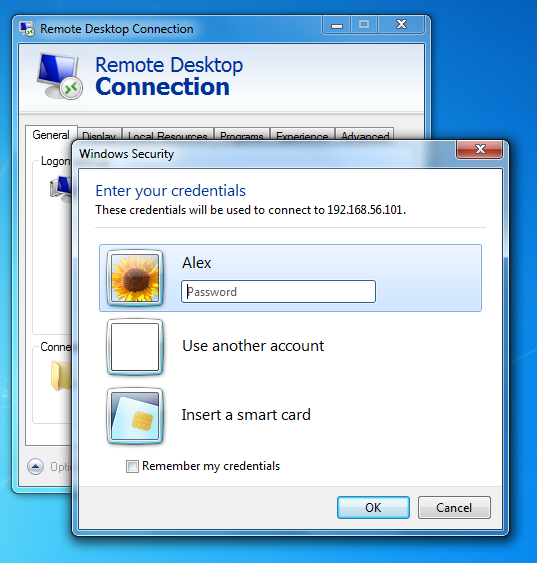
— на удаленом рабочем столе произойдет проверка USB ключа и выполниться вход. Если вход выполняется автоматически без наличия USB ключа
Вариант 2.
Необходимо установить компактный вариант Rohos Logon Key на компьютеры клиенты (скачать). Электронный USB ключ должен быть предварительно настроен Администратором.
Для Выполнения доступа с компьютера клиента:
— необходимо запустить утилиту RDC и подключить USB ключ (токен)
— выбрать USB ключ , ввести PIN и нажать OK
— выбрать имя пользователя и нажать OK
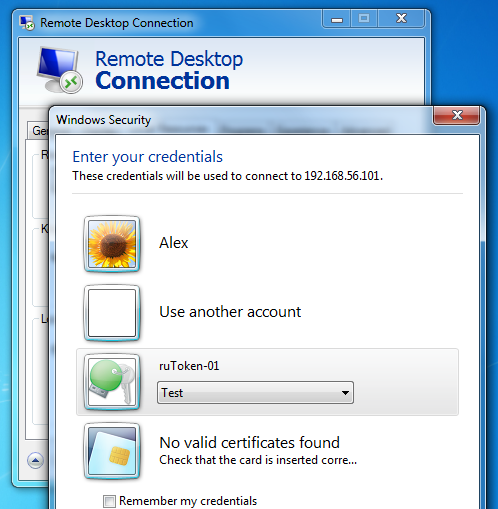
Использование USB drive для доступа на Windows Remote Desktop
В этом случае необходимо устанавливать Rohos Logon Key на компьютеры пользователей.
Настройку USB flash drive в качестве Ключа может выполнить сам пользователь на TS запустив Rohos Logon Key (user) либо Администратором на своем ПК с помощью Rohos USB Kee manager.
Вы можете начать использовать USB drive в качестве ключа если вы хотите перейти на 2-ух факторную авторизацию в вашей компании. Это позволить за небольшие деньги начать процесс перехода и далее дорабатывать вашу инфраструктуру по новым требованиям.
Настройка USB ключей для доступа
Настройка может выполнятся Администратором сети либо самим пользователем через Удаленный Рабочий стол.
Администратор сети может использовать USB Key manager ( входит в состав Rohos Management Tools) либо настроить USB ключ на самом Терминальном сервере через Удаленный Рабочий стол.
